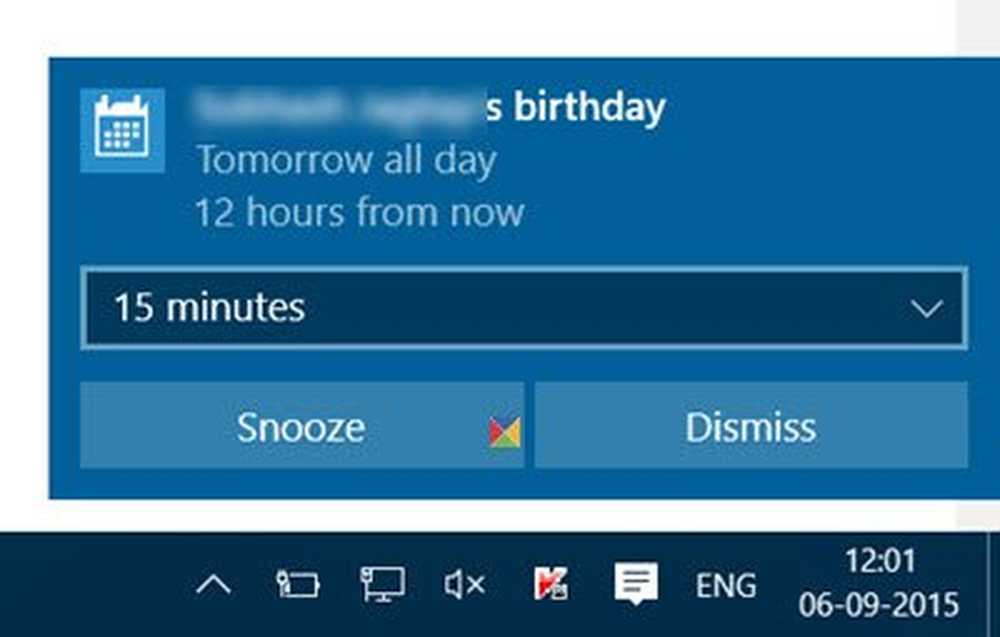Apague el disco duro después de un período particular de tiempo de inactividad para ahorrar energía

Hemos visto cómo podemos usar la herramienta PowerCFG para averiguar el estado y el estado de la batería de una computadora portátil. En su Informe de errores, puede ver muchas causas de errores, algunas de las cuales pueden ser rectificadas fácilmente por usted, a fin de mejorar la batería de su computadora portátil.
Ya hemos visto muchos consejos sobre cómo conservar la energía de la batería y prolongar la vida útil de la batería en Windows 7. Algunos de ustedes incluso pueden haber leído la Guía de optimización y uso de la batería del equipo portátil.
Nuevamente, algunos de ustedes incluso han probado esta Solución de solución de problemas automatizada de energía que lo ayuda a ajustar la configuración de energía para ayudar a mejorar la vida útil de la batería y reducir el uso de energía..
Apague el disco duro en Windows
Pero hay una cosa más que puede hacer y es apagar el disco duro después de un período particular de inactividad completa. Si está enchufado, bueno, no se trata de extender la vida útil de la batería, pero puede ahorrar energía. Si tiene batería, esto ayudará a ahorrar energía y prolongará la vida útil de la batería. Como se mencionó anteriormente, puede ejecutar 'Powercfg' para obtener el informe de diagnóstico de eficiencia de energía para su computadora portátil.

Cuando nuestra computadora con Windows está inactiva, está diseñada para realizar algunas tareas de mantenimiento comunes para mejorar el rendimiento, como desfragmentación, indexación de búsqueda, operaciones de paginación, registro de eventos, comprobación de actualizaciones de Windows, creación de puntos de restauración automática, rendimiento de tareas programadas, Superfetching, 3er. actividades de partes como la de un software antivirus, la carga de unidades o servicios, DHCP o Autonet o la detección de red, etc. Por lo general, estos se ejecutan la primera vez que su computadora está inactiva y puede demorar un par de minutos..
Una vez que haya hecho todo esto y su computadora esté completamente inactiva, puede configurarlo para que desactive la actividad del disco. Apagar el disco duro ayudará a extender la batería y sería útil cuando se ejecuta con batería baja.Y no hay nada de qué preocuparse aquí, ya que incluso si configuró el disco duro para que se apague después de unos 5 minutos, si se lleva a cabo alguna tarea de mantenimiento en segundo plano, no se apagará, sino que el sistema restablecerá la configuración. temporizador de inactividad del disco duro.
Para apagar el disco duro después de un período particular de tiempo de inactividad, escriba Opciones de poder en iniciar la búsqueda y pulsa Intro. Una vez que se abra el applet del Panel de control, seleccione Editar o cambiar la configuración del Plan. A continuación, haga clic en Cambiar la configuración avanzada de energía.

Aquí, en Disco duro, puede configurarlo para que se apague después de un período particular de tiempo de inactividad. Haga clic en ambas opciones y configúrelas según lo que desee. Hice doble clic en "Nunca" y lo cambié a 30 minutos en mi caso. Por lo tanto, he establecido el mío en 10 minutos con la batería y 30 minutos mientras la batería está enchufada. Usted puede decidir y establecer una cifra por sí mismo.

No haga eso, en estos casos, cuando vuelva a activar la computadora, puede tardar unos segundos más, ya que el disco duro requiere tiempo para encenderse..
Si desea obtener más información sobre la Detección de la inactividad del disco, la configuración de políticas de detección de inactividad del disco y el uso de PwrTest para observar la detección de la inactividad del disco y, en general, sobre la infraestructura que admite la detección de la inactividad del disco en el sistema operativo Windows, puede descargar este documento sobre la Detección de la inactividad del disco en Windows. de MSDN.
También le pueden interesar los pros y los contras de los diferentes Planes de energía disponibles en Windows 7..